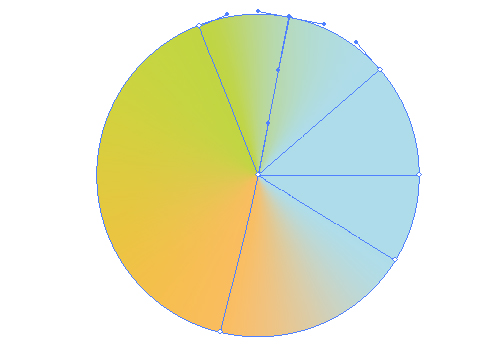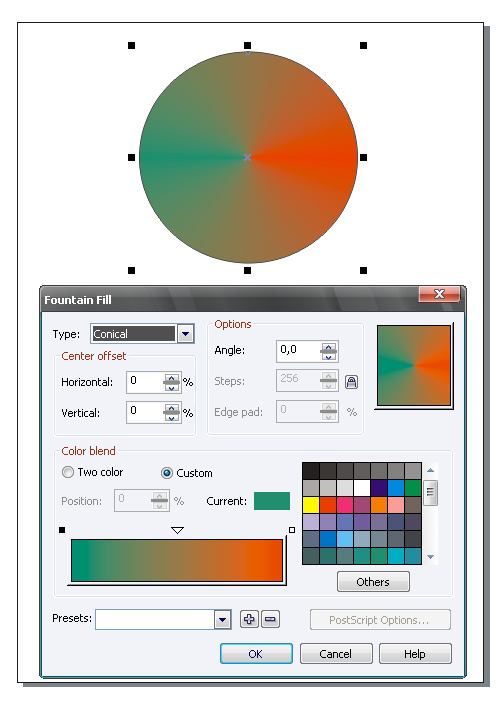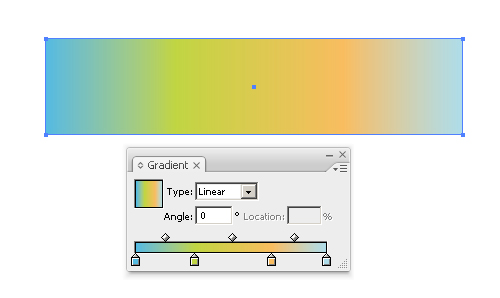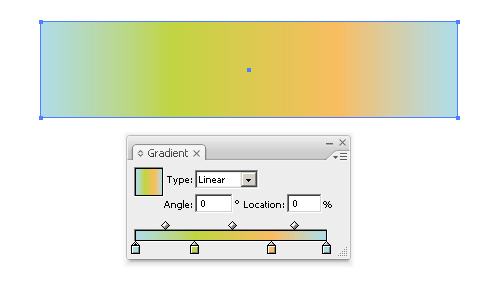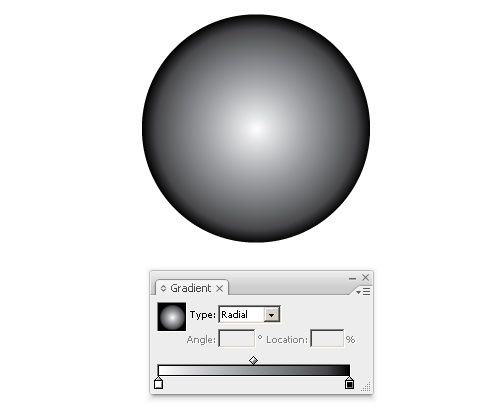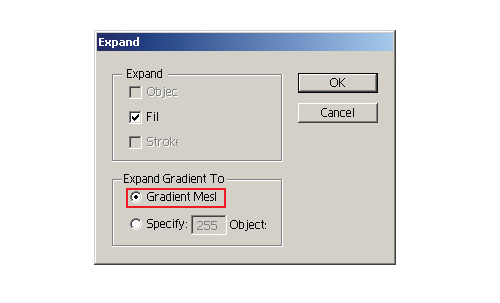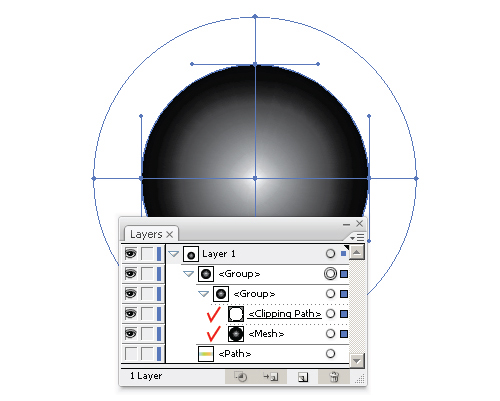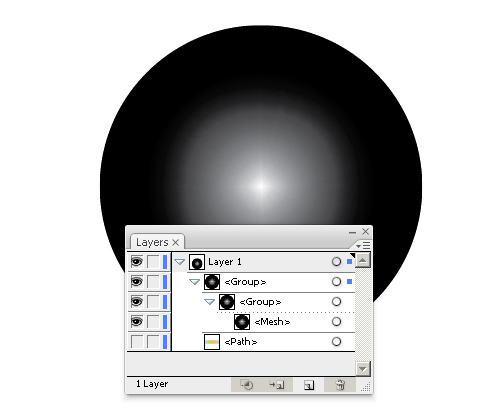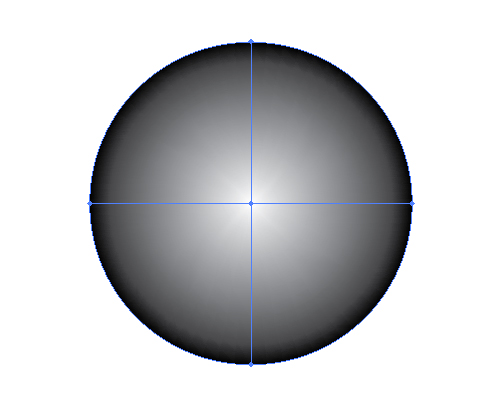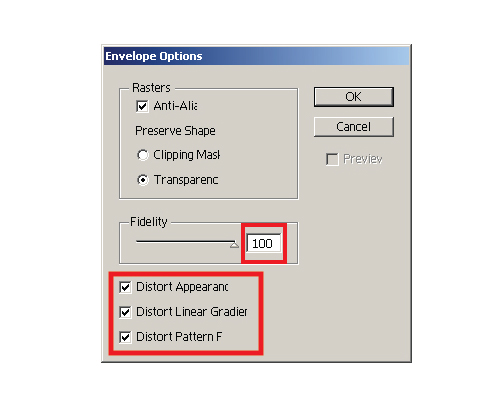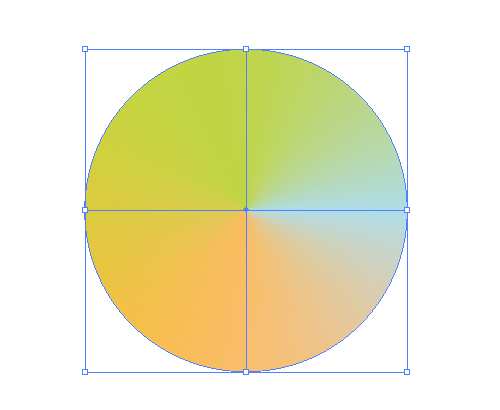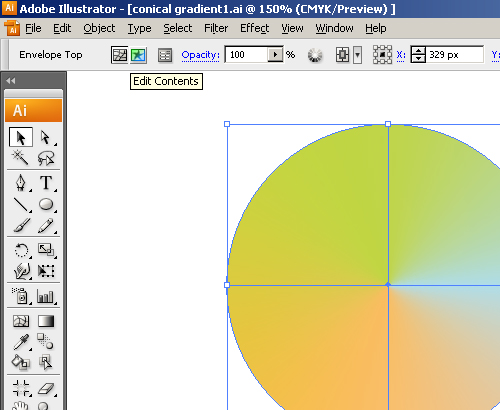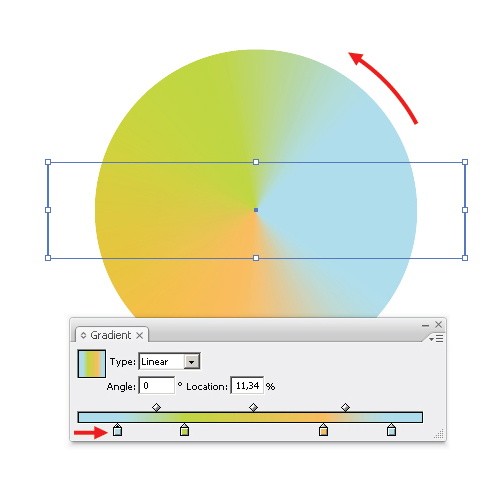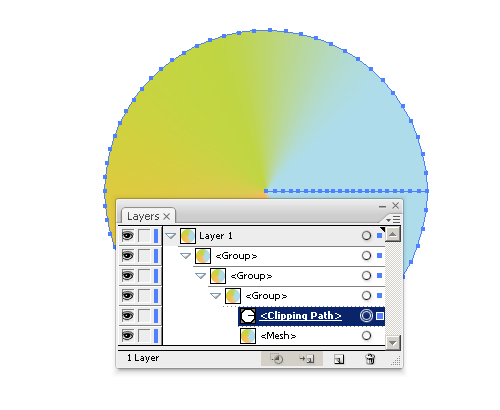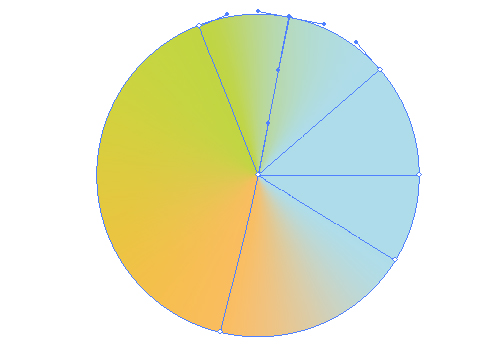hurtigt tip: skabe en konisk gradient med adobe illustrator, i to minutter!,,,,,,, desværre adobe tegner ikke kommer med en konisk gradient fastsættelse, selv om nogle vektor - programmer, som f.eks. corel drage.ved hjælp af træk og værktøjer i adobe illustrator, du kan skabe en justerbar konisk gradient til brug i deres arbejde, og det tager kun to minutter.,,,,, indledningen, adobe illustrator indeholder to former for gradienter: lineær og radialdæk.med udgangspunkt i adobe illustrator cs4 har vi en mulighed for at ændre de radiale gradient i et elliptisk.desværre adobe tegner ikke indeholder en konisk gradient, indtil videre, selv om nogle vektor grafik redaktører, f.eks. corel henlede.,,,, trin 1, ved hjælp af de kendetegn og værktøjer i adobe illustrator, vi vil være i stand til at skabe en justerbar konisk hældning.til at begynde med, skabe et rektangel af enhver størrelse ved hjælp af rektangel værktøj (m) og fylder den med en flerfarvet lineær gradient.farve striber på gradient skal være lodret, derfor er den vinkel af gradient skal være lig med nul.,,, da vi er ved at skabe en konisk gradient, den første farve af gradient, bør være den samme som den sidste.,,,, trin 2, skabe en cirkel med en tilfældig størrelse ved hjælp af ellipse værktøj (l) og fylder den med en two-color radiale hældning.,,, med cirklen udvalgte gå til objekt > udvikle og sætte udvide gradient gradient masker.,,,, trin 3 som resultat af disse foranstaltninger, har vi nu en gruppe bestående af to ting - udklip vej og maskestørrelse.,,, udvælge sublayer indeholdende de udklip sti i lag palet, og slette den.,,,, trin 4, så slette den inderste cirkel af gradient masker.dette kan gøres på to måder - 1.vælg noget punkt på denne cirkel ved hjælp af den direkte udvælgelse værktøj (a) og presse de slette nøgle, 2.tag maskerne værktøj (e) og klik på den cirkel, med den alt afgørende.,,,, løntrin 5, anvendes den konvolut fordreje at skabe den koniske gradient, første tilpasse egenskaber.gå til objekt > kuvert fordreje > kuvert muligheder.brug de indstillinger i billedet nedenfor.,,, en større nøjagtighed værdi er en overgang mellem farver vil være.nu vælge den cirkel og rektangel og gå imod > kuvert fordreje > gøre med top objekt.det er det - konisk hældning er klar!,,,, trin 6, skaber en konisk gradient ikke vil have mere end 2 minutter.en konisk gradient, der på denne måde er meget let at redigere, så skal jeg vise dig hvordan.klik på den klippe indhold nøgle på toppen toolbar.,,, nu kan du kontrollere gradient ved at trække den lavere stigning, kiks.det har et særligt kendetegn - flytter den øvre gradient schneider ikke vil føre til det ønskede resultat.nu vil jeg vise dig, hvordan at tilpasse overgangen mellem de farver.,,,, trin 7, vores konisk gradient udgør en gradient masker.med henblik på at ændre det til objekt > udvide.som et resultat af denne aktion, skal du nu har en gruppe bestående af to ting: de udklip vej og maskestørrelse.,,, udvælge sublayer indeholdende de udklip sti i lag palet, og slette det.som følge heraf bør de nu har et enkelt gradient mesh.,,,, trin 8, for at gøre en glidende overgang mellem de farver du kan tilføje nye linjer til net med masker værktøj (e) og pipette værktøj (i) at tilføje farver fra samme objekt.,,,, afslutning med tilstrækkelig erfaring, du kan skabe en konisk gradient i 1 - 2 minutter.ved at udvide deres kendskab til illustrator, du vil ikke kun være i stand til at spare tid, du kan komme med nogle gode resultater.,,